(1) Site officiel de Maxthon 3
Visitez le site officiel de Maxthon 3 et téléchargez la dernière version du navigateur.
Cliquez sur http://www.maxthon-fr.com/site/mx3/
(2) Maxthon 3 Forum
Pour la dernière version, des informations supplémentaires et la possibilité de communiquer avec l'une des plus grandes communautés du web allez sur le Forum de Maxthon 3.
Cliquez sur http://www.maxthon-fr.com/forum/index.php?act=uportal
(1) Double-cliquez sur l'icône![]() pour lancer l'installeur de Maxthon 3.
pour lancer l'installeur de Maxthon 3.
Si vous exécutez le programme d'installation sur Vista ou Windows7, une invite de sécurité peut s'afficher.
Si c'est le cas, cliquez sur "Oui."
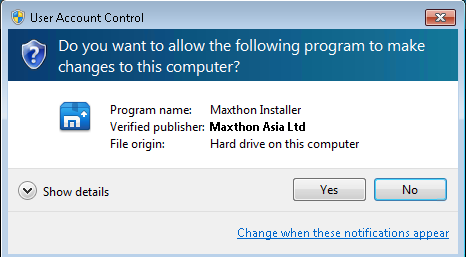
(2) Progression de l'installation.
Pour continuer l'installation, cliquez sur OK pour accepter la Licence d'utilisateur Final.

Ici, vous pouvez sélectionner un répertoire si vous le désirez. Sinon, Maxthon le fera pour vous. Il suffit
de cliquer sur "Install Now!"

(3) Personnaliser l'installation
En cliquant sur "Personnaliser", vous pouvez sélectionner le répertoire de Maxthon 3, créer des raccourcis pour Maxthon 3 et passer Maxthon 3 comme navigateur par défaut.

Installer Maxthon 3 est rapide et facile.
(1) Lancer la désinstallation
Désinstaller Maxthon 3 par l'un de ces moyens
1. Cliquez sur "Démarrer", sélectionnez "Tous les programmes" et exécutez la désinstallation de Maxthon 3 à partir de la fonction "Désinstaller" de son dossier. Si vous n'avez pas créé un dossier de Maxthon 3 lors de l'installation, vous devrez désinstaller Maxthon3 depuis le Panneau de configuration.
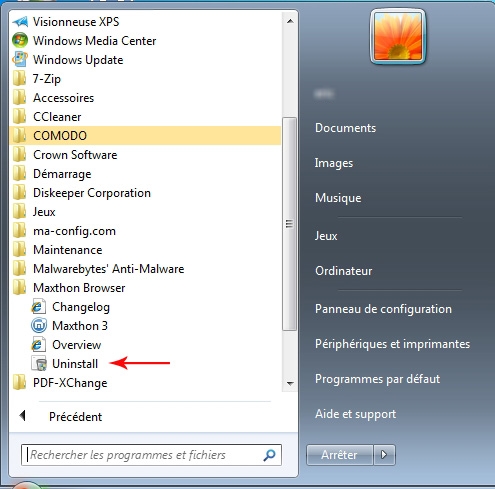
2. Ouvrez le Panneau de configuration Windows et exécutez la désinstallation depuis "Programmes et fonctionnalités"

3. Ouvrez le dossier de Maxthon 3 sur votre disque dur, puis ouvrez le dossier "bin" et exécutez Mx3UnInstall.exe pour désinstaller Maxthon 3.
(2) Processus de désinstallation
Au cours de la désinstallation, vous pouvez choisir de conserver vos paramètres personnels qui comprennent vos favoris, vos configurations de Maxthon, mots de passe sauvegardés et le reste de vos données de remplissage magique. La prochaine fois que vous installerez une nouvelle version de Maxthon ces paramètres seront importés. Nous vous recommandons de sauvegarder vos paramètres. Si vous supprimez vos paramètres personnels, il ne peuvent pas être récupérés.
Veuillez indiquer la raison pour laquelle vous désinstallez Maxthon 3 ou ajouter quelque chose d'original.
Nous aimons connaître l'avis de nos utilisateurs : ce que vous aimez, ce que vous détestez ou ce qui vous rend perplexe. Dites-nous tout !
Cliquez sur "Désinstaller" et commencez à désinstaller Maxthon. Toutes vos suggestion nous seront envoyées.
